
时间:2024-06-05 10:58:18作者:来源:人气:47我要评论(0)
win11系统自带日历功能,大家平时只要点击桌面右下角的时间就能打开日历去查看更加详细的时间信息。但是有的win11用户反映日历打不开,怎么办呢?你可以借助第三方软件来解决问题,安装Dism++优化工具,之后以管理员身份运行它,之后点击左侧的系统优化,然后将“隐藏操作中心任务栏托盘”右侧的开关关闭即可。
win11日历打不开怎么办:
1、下载Dism++优化工具。
2、右键以管理员身份运行Dism++ 64位,将 “隐藏操作中心任务栏托盘” 关闭。
如下图,在系统优化>任务栏相关设置>关闭 “隐藏操作中心任务栏托盘”,也就是不隐藏。
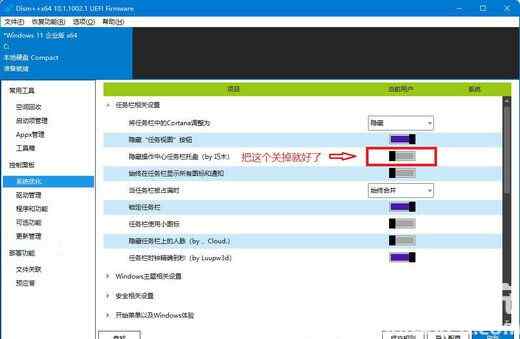
3、通过重启Windows资源管理器后,我们再点击时间就可以弹出日历了。
以上就是win11日历打不开怎么办 win11日历打不开解决办法的内容分享了。
相关阅读 win11玩红色警戒黑屏怎么办 win11玩红色警戒黑屏解决方法介绍 怎样查看win11是否永久激活 win11是否永久激活查看教程 Win11RDP远程桌面没有声音怎么办 Win11RDP远程桌面没有声音解决方法 win11底部任务栏空白无响应怎么办 win11底部任务栏空白解决方法 win11如何重启电脑 win11重启电脑方法介绍 win11不激活影响使用吗 win11激活与不激活区别介绍 win11自带的截图工具无法使用怎么办 win11设备管理器在哪里打开 win11设备管理器怎么打开 win11怎么连接外网 win11连接外网方法介绍 win11 22h2更新了什么 win11 22h2更新内容盘点
热门文章
 windows11怎么重置 Win11系统恢复出厂设置教程
windows11怎么重置 Win11系统恢复出厂设置教程
 win11资源管理器闪退怎么办 windows11资源管理器闪退的解决办法
win11资源管理器闪退怎么办 windows11资源管理器闪退的解决办法
 win11可以安装安卓软件吗 windows11安装apk教程
win11可以安装安卓软件吗 windows11安装apk教程
 win11护眼模式怎么设 Windows11设置护眼模式的方法
win11护眼模式怎么设 Windows11设置护眼模式的方法
最新文章
人气排行